(Letzte Änderung dieses Kapitels: 02.12.2021)
Die bisher gezeigten und beschriebenen Funktionen von steadyPRINT wurden aus der administrativen Sicht auf der Serverseite dargestellt. Wir möchten Ihnen nachfolgend gern noch weitere Funktionen für die Druckerverwaltung auf der Clientseite zeigen, die steadyPRINT zu bieten hat.
Der steadyPRINT Agent bietet spezielle Funktionen für die Druckerverwaltung durch den Benutzer an. Die Abbildung - steadyPRINT Agent - Hauptfenster zeigt das Hauptfenster für einen Anwender.
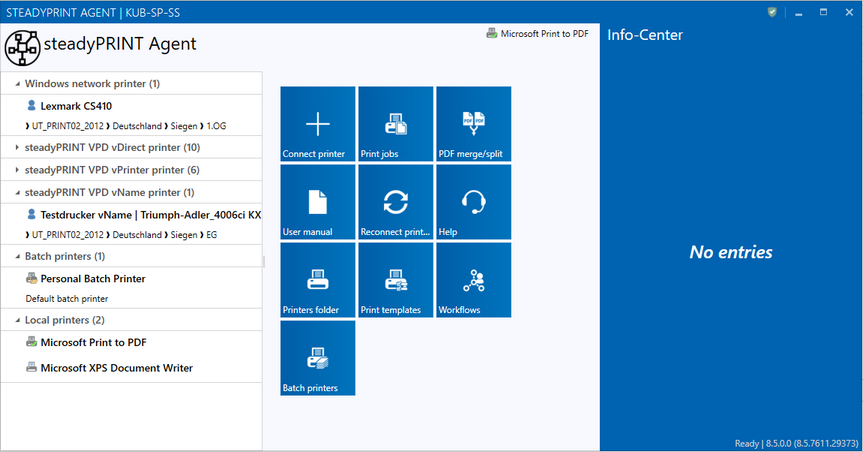
Abbildung 222: steadyPRINT Agent - Hauptfenster
In der folgenden Tabelle befinden sich die jeweiligen Funktionen, die dem Benutzer clientseitig zur Verfügung stehen:
Funktion |
Beschreibung |
Drucker verbinden |
Über die Kachel Drucker verbinden kann der Benutzer durch steadyPRINT verwaltete Netzwerkdrucker hinzufügen. |
Druckjobs |
Über die Kachel Druckjobs und dem Kontextmenü Druckaufträge öffnen kann der Benutzer eine Übersicht der Druckaufträge öffnen. |
Benutzerhandbuch |
Über die Kachel Benutzerhandbuch und dem Kontextmenü Handbuch öffnen des Tray-Icons kann der Benutzer die Blitzanleitung öffnen. |
PDF zusammenführen |
Führt PDF Dokumente in ein einziges gemeinsames PDF Dokument zusammen. |
Hilfe |
Ermöglicht die Remoteunterstützung durch den steadyPRINT Support. |
Druckerverzeichnis |
Über die Kachel im steadyPRINT Agent Hauptfenster und dem Kontextmenü des Tray-Icons kann der Benutzer das Druckerverzeichnis von Windows öffnen. |
Stapeldrucker verwalten |
Der Benutzer kann seine Stapeldrucker für die Ablage seiner Druckjobs verwalten. |
Drucker neu verbinden |
Über die Kachel Drucker neu verbinden und dem Kontextmenü des Tray-Icons kann der Benutzer die Drucker manuell neu verbinden. |
Standarddrucker |
Über den Button Standarddrucker und über das Kontextmenü des jeweiligen Druckers kann der Benutzer diesen als Standard festlegen. |
Druckereigenschaften öffnen |
Über das Kontextmenü des jeweiligen Druckers kann der Benutzer die Druckereigenschaften öffnen. |
Integrierten Agent öffnen |
Über das Kontextmenü des Tray-Icons kann der Benutzer eine Schnellübersicht der von steadyPRINT verbundenen Drucker erhalten. In der Schnellübersicht kann auch der Standarddrucker neu gesetzt werden. |
steadyPRINT Agent öffnen |
Über das Kontextmenü des Tray-Icons mit Eintrag Öffnen kann der Benutzer den steadyPRINT Agent öffnen. Alternativ genügt ein Doppelklick auf das Symbol des Agents. |
Drucker trennen |
Über den Button Drucker trennen des jeweiligen Druckers kann der Benutzer diesen trennen und aus der Übersicht entfernen. |
Support-Informationen |
Öffnet das Support-Fenster mit nützlichen Informationen für den Administrator über die aktuelle Konfiguration des steadyPRINT Agents. |
Beenden |
Über das Tray-Icon in der Taskleiste ist das Beenden des steadyPRINT Agents möglich. |
Eine Kurzerklärung der Funktionen und für den Umgang mit dem steadyPRINT Agent steht für die Anwender ein Handout auf der Homepage www.steadyPRINT.com bereit. Dieses können Sie im PDF-Format herunterladen und zur Verfügung stellen.
Änderung der Druckerzuweisung durch Administrator
Der steadyPRINT Agent prüft bei jedem Start und in einem definierten Intervall (über die Performance-Profile anpassbar) die Änderung der Druckerverbindungen. Zusätzlich versendet das steadyPRINT Center beim Hinzufügen von Druckerzuweisungen oder einer Änderung im Detailfenster des Active Directory Accounts durch den Administrator Push-Benachrichtigungen zu den betroffenen Clients.
Hinweis |
Push-Benachrichtigung |
|
Die Push-Benachrichtungen verwenden im Standard den 8009. Eine Änderung ist über die Einstellung im steadyPRINT Center möglich.
Bei der Verwendung der integrierten Windows-Authentifizierung, hinterlegen Sie bitte den angegebenen Dienstbenutzer in den Einstellungen vom steadyPRINT Center an. |